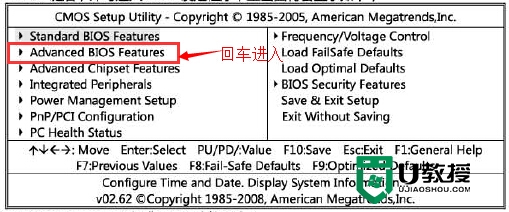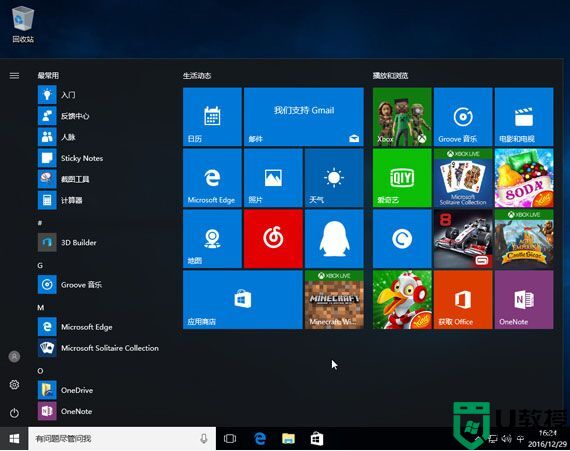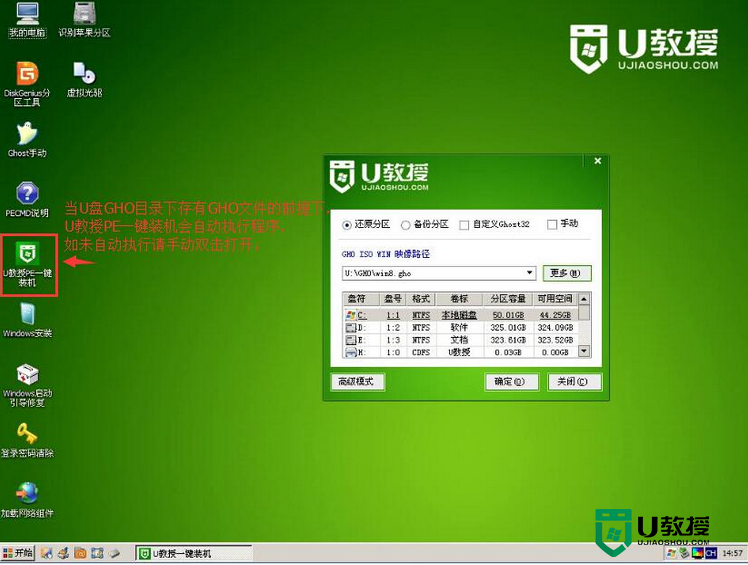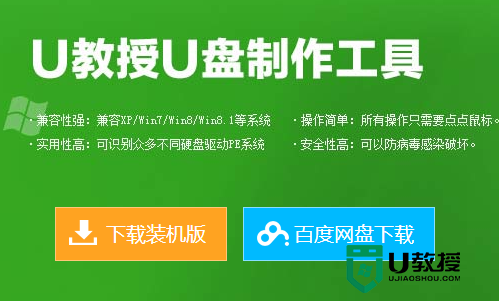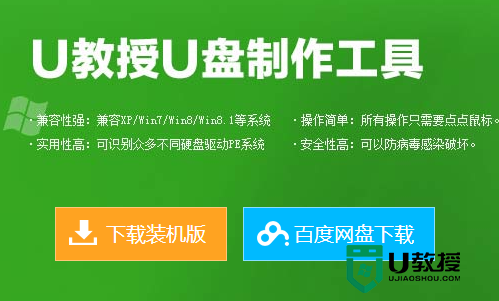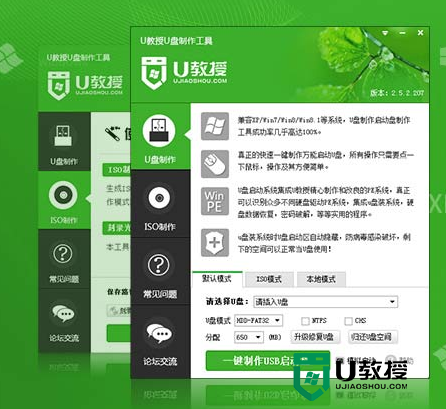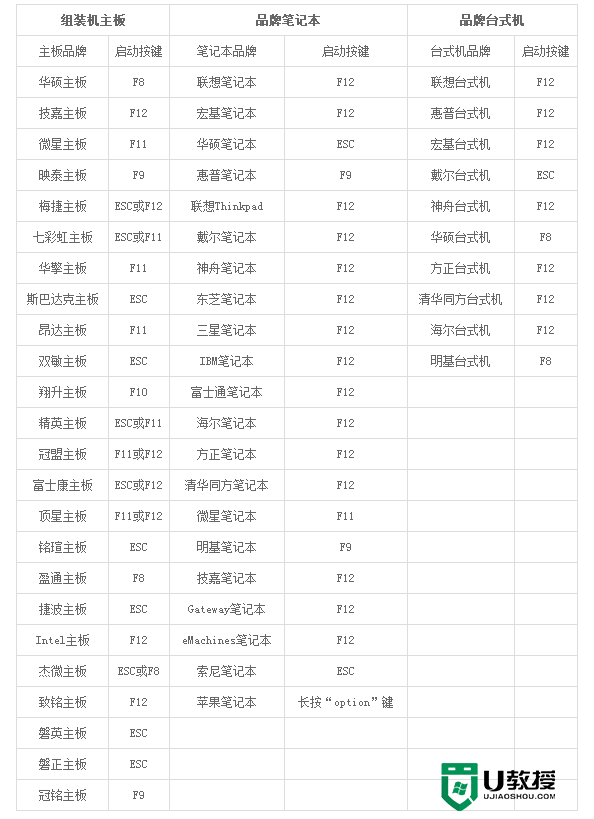优盘怎么安装ghostxp系统【图文教程】
时间:2016-12-29作者:ujiaoshou
优盘怎么安装ghostxp系统?以前都是使用光盘安装系统,但现在已经流行用u盘装系统了,这样免去了为电脑安装光驱的麻烦今天就来和大家分享u启动u盘安装ghost xp系统教程。
具体方法如下:
1、重启电脑,开机画面出现时使用快捷键引导u盘进入u教授,选择第二项win8pe系统回车进入。
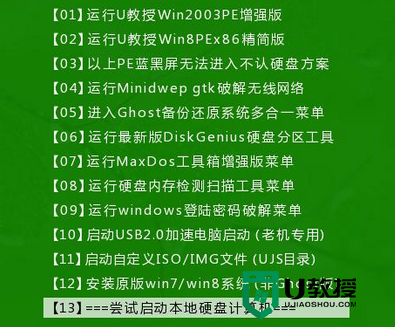
2、点击“浏览”,将u盘中的ghost xp系统镜像添加进来。如下图所示:
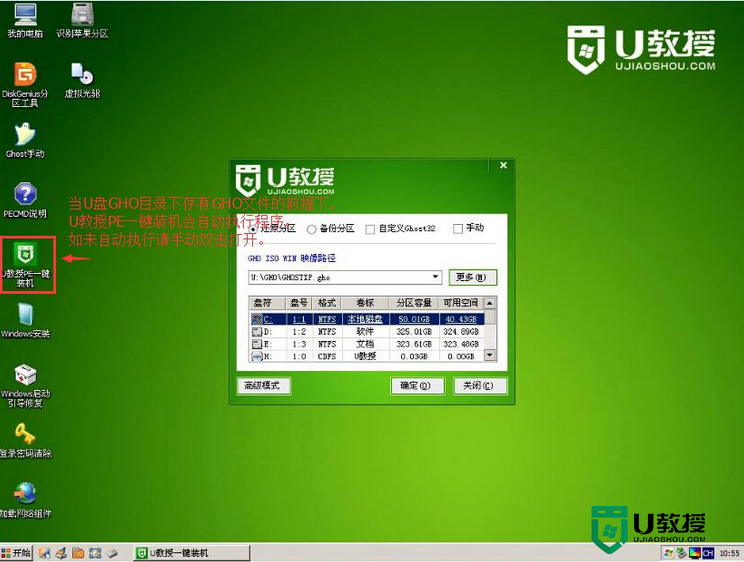
3、选择c盘为系统安装盘。
4、确认执行还原然后耐心等待系统还原过程。
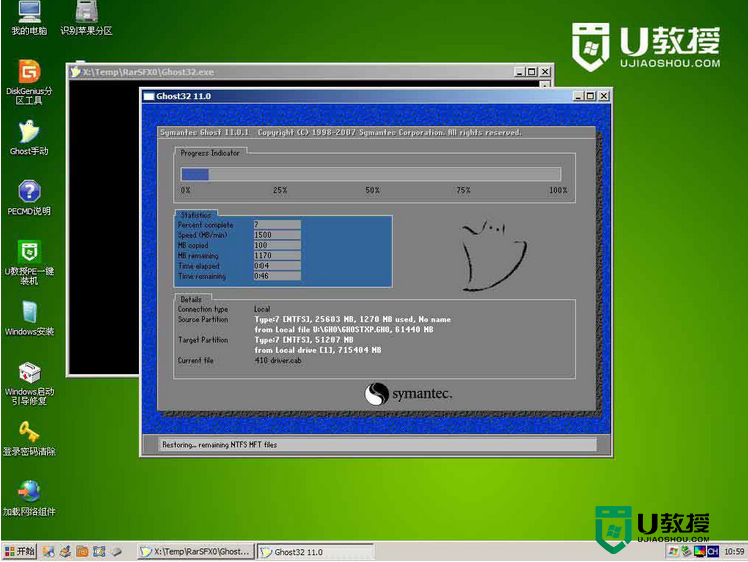
5、接着系统会自动安装最后能进入桌面就安装成功了。
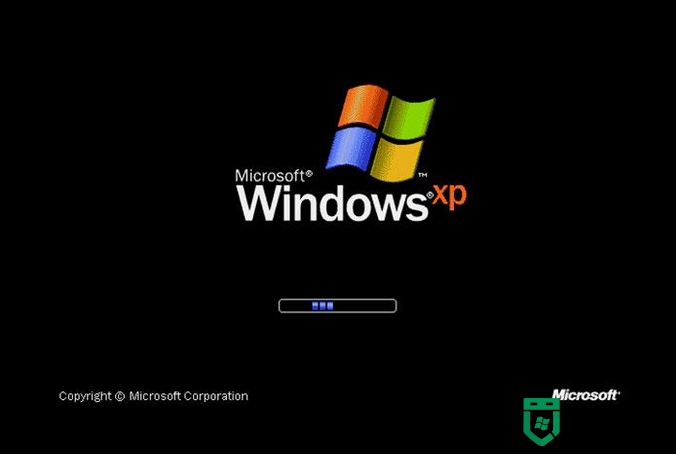
以上就是【优盘怎么安装ghostxp系统】的全部内容,操作流程很简单,有需要的用户可以收藏。有其他问题需要解决,或者想知道u盘启动盘制作工具下载使用的方法的话,建议上u教授查看。